7 bästa mobiltelefoner för hörselskadade - Ultimate Guide
7 Bästa mobiltelefon för hörselskadade I dagens teknikdrivna värld har mobiltelefoner blivit en viktig del av våra liv. De hjälper oss att hålla …
Läs artikel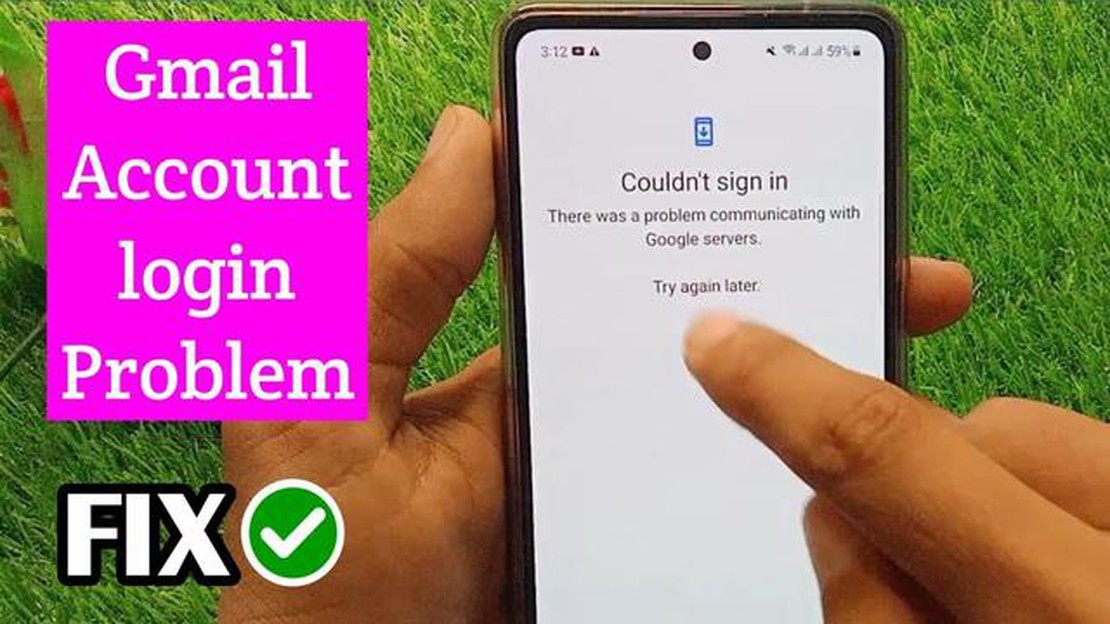
Google Play Butik är den primära källan för Android-användare att ladda ner och installera appar på sina enheter. Ibland kan dock användare stöta på inloggningsproblem när de öppnar Play Butik, vilket hindrar dem från att ladda ner och uppdatera appar. Dessa inloggningsproblem kan vara frustrerande, men det finns flera felsökningsmetoder som kan hjälpa till att lösa dem.
En vanlig orsak till inloggningsproblem i Play Butik är felaktiga inloggningsuppgifter. Användarna kan ha angett fel e-postadress eller lösenord för sitt Google-konto, eller så kan de ha ändrat sitt lösenord nyligen och glömt att uppdatera det på sin enhet. I sådana fall är det viktigt att dubbelkolla inloggningsuppgifterna och se till att de har angetts korrekt. Dessutom kan användare försöka återställa lösenordet för sitt Google-konto för att lösa eventuella inloggningsproblem.
En annan möjlig orsak till inloggningsproblem är en dålig internetanslutning. Om enheten inte är ansluten till ett stabilt och pålitligt Wi-Fi-nätverk eller har en svag mobildatasignal kan Play Store ha svårt att upprätta en säker anslutning för inloggning. I sådana fall rekommenderas att du byter till ett annat nätverk eller flyttar till ett område med starkare signalstyrka för att förbättra internetanslutningen och lösa inloggningsproblemen.
Dessutom kan det hjälpa att rensa cache och data i Play Store-appen för att lösa inloggningsproblem. Cache och data i en app kan ibland bli skadade eller föråldrade, vilket kan leda till olika problem, inklusive inloggningsproblem. Genom att rensa cacheminnet och data i Play Store-appen kan användare återställa den till standardläget och eventuellt åtgärda inloggningsproblem.
Sammanfattningsvis kan inloggningsproblem i Google Play Butik vara frustrerande, men det finns flera felsökningsmetoder som kan hjälpa till att lösa dem. Genom att dubbelkolla inloggningsuppgifterna, säkerställa en stabil internetanslutning och rensa cache och data i Play Store-appen kan användare övervinna inloggningsproblem och fortsätta ladda ner och uppdatera appar på sina Android-enheter.
Läs också: Fix: Tjänsten Windows Security Centre kan inte startas
När du använder Google Play Butik kan du stöta på olika inloggningsproblem som kan hindra dig från att komma åt ditt konto och använda vissa funktioner. Dessa problem kan variera från enkla lösenordsfel till mer komplexa kontoverifieringsproblem. I den här artikeln kommer vi att diskutera några av de vanligaste inloggningsproblemen i Google Play Butik och ge möjliga lösningar.
Om du upplever något av ovanstående inloggningsproblem i Google Play Butik är det viktigt att du följer de rekommenderade felsökningsstegen från Google. Detta kan innebära att du rensar appens cache, uppdaterar Google Play Store-appen eller till och med fabriksåterställer din enhet om allt annat misslyckas. Kom ihåg att alltid hålla din kontoinformation säker och var försiktig när du ger behörigheter eller åtkomst till appar från tredje part.
| Inloggningsproblem Möjlig lösning | **Möjlig lösning |
|---|---|
| Felaktigt lösenord | Dubbelkolla lösenordet och använd alternativet “Glömt lösenord” om det behövs. |
| Låsning av konto Gå igenom processen för återställning av konto som tillhandahålls av Google. | |
| Problem med tvåstegsverifiering | Se till att din kontaktinformation är uppdaterad och överväg att använda reservkoder. |
| Om du anser att ditt konto har stängts av eller avslutats på felaktiga grunder kan du överklaga detta till Google. |
Genom att förstå och åtgärda dessa vanliga inloggningsproblem i Google Play Butik kan du återfå åtkomsten till ditt konto och njuta av alla funktioner och fördelar som det har att erbjuda.
Om du upplever inloggningsproblem i Google Play Butik finns det flera felsökningssteg som du kan vidta för att lösa problemet. Här är några potentiella lösningar:
Om du fortfarande inte kan logga in på Google Play Store efter att ha provat dessa lösningar kan du behöva kontakta Googles support för ytterligare hjälp.
Läs också: 4 effektiva metoder för att åtgärda felet med ogiltigt SIM-kort i Galaxy Note5
Om du fortfarande har problem med att logga in på Google Play Butik kan du prova dessa ytterligare tips och tricks för att lösa problemet:
Förhoppningsvis kommer ett av dessa tips och tricks att hjälpa dig att lösa dina inloggningsproblem i Google Play Store. Kom ihåg att följa alla instruktioner på skärmen och felmeddelanden som du stöter på under felsökningen.
Det kan finnas flera anledningar till att du inte kan logga in på ditt Google Play Butik-konto. Det kan bero på ett felaktigt lösenord, ett problem med din internetanslutning eller ett problem med ditt Google-konto. För att felsöka problemet kan du försöka återställa ditt lösenord, kontrollera din internetanslutning och se till att ditt Google-konto är aktivt och inte avstängt.
7 Bästa mobiltelefon för hörselskadade I dagens teknikdrivna värld har mobiltelefoner blivit en viktig del av våra liv. De hjälper oss att hålla …
Läs artikelHur man fixar en Samsung Galaxy A52 som inte slås på Om du står inför problem med din Samsung Galaxy A52 och den inte slås på är du inte ensam. Detta …
Läs artikelSamsung Galaxy Watch tar inte emot aviseringar från telefonen längre Om du äger en Samsung Galaxy Watch och har problem med att ta emot aviseringar …
Läs artikelHur man programmerar LG Blu-Ray fjärrkontroll till TV Om du nyligen har köpt en LG Blu-Ray-spelare och vill förenkla din underhållningsupplevelse är …
Läs artikelHur man fixar Google Play Store fastnat i väntan på nedladdningsskärm Om du är en Android-användare har du förmodligen stött på det frustrerande …
Läs artikelHur man ökar internethastigheten i en skåpbil Moderna skåpbilar är oumbärliga assistenter inom olika verksamhetsområden och erbjuder bekväma …
Läs artikel